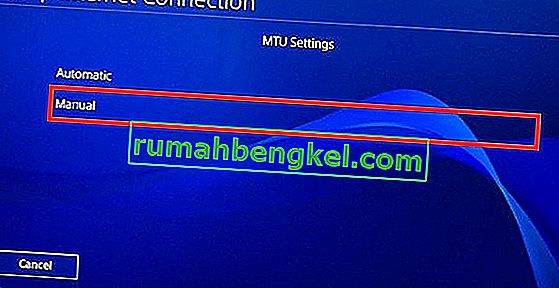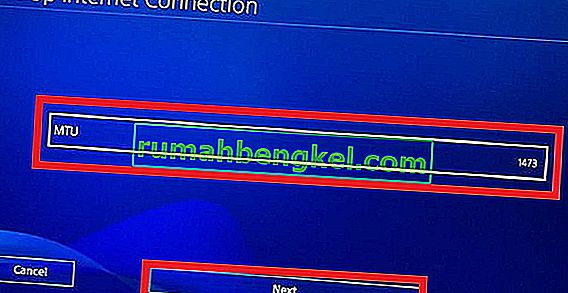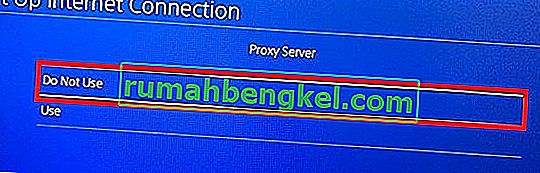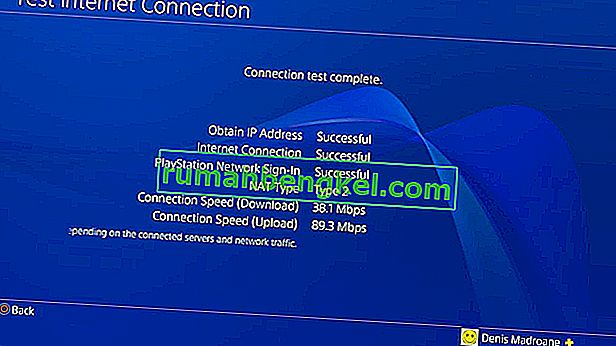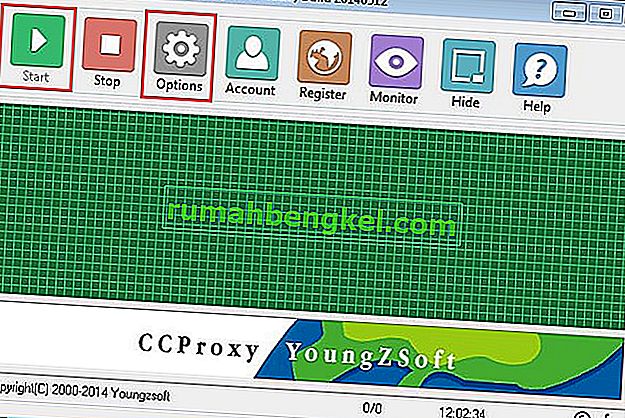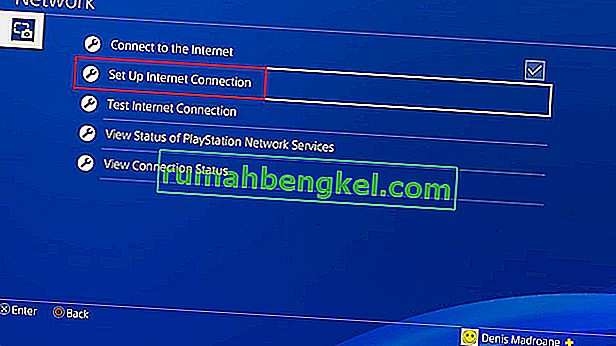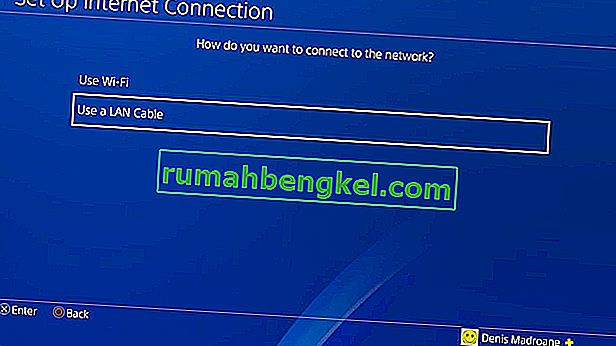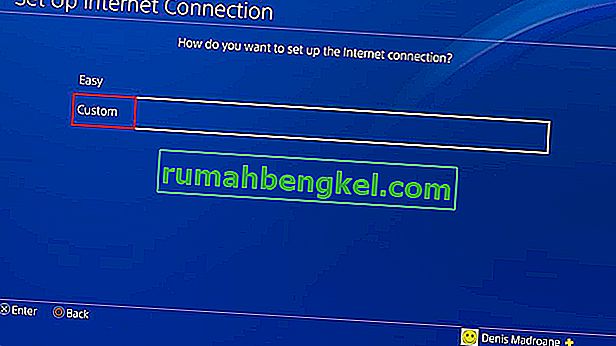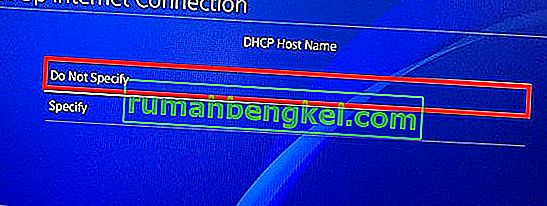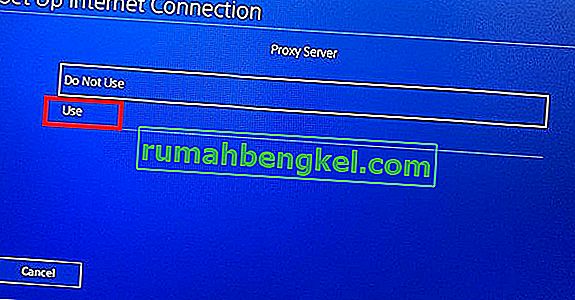Що се отнася до избирането на страна в конзолните войни, винаги съм подкрепял Sony. Но не мога да не призная, че бавните скорости на изтегляне измъчват конзолата на PlayStation откакто се помня.
Игрите станаха много по-големи през последните няколко години. Сега е обичайна практика игрите с тройна A да заемат над 40 GB място. Това не е голям проблем, ако играете игрите си от физически дискове. Но ако купувате игрите си цифрово, настанете се удобно и просто изчакайте. Независимо от вашия доставчик на интернет услуги, вероятно ще отнеме вечно изтеглянето на новата игра, която наскоро купихте от PSN. За щастие има начини да подобрите скоростта на изтегляне на вашия PS4. Някои от решенията временно ще увеличат скоростта на изтегляне, докато други предлагат постоянно подобрение.
Без повече шум, по-долу имате колекция от методи, които помогнаха на много потребители да подобрят скоростта на изтегляне на своя PS4. Имайте предвид, че не всяко поправяне ще работи за вас. Предлагам ви да преминете през всеки метод, докато намерите корекция, която действително помага.
Метод 1: Актуализиране до най-новия фърмуер
Не можете да обвинявате Sony, че не се е опитала да реши проблема със скоростта на изтегляне. През последните две години видях поне 4 кръпки на таблото, които твърдяха, че са отстранили този проблем. Въпреки че няма да ви даде драстично увеличение на скоростта, това все пак може да има значение.
Бърз начин да проверите дали вашата конзола PS4 работи на най-новия фърмуер е да я свържете с интернет и да отворите лентата за известия. Ако не бъдете подканени да актуализирате веднага, превъртете надолу, докато видите запис със системния софтуер.

Метод 2: Използване на кабелна Ethernet връзка
Докато PS4 Pro има по-мощен Wi-Fi приемник, phat и тънките версии нямат същите възможности. Но дори и при PS4 Pro, скоростта на изтегляне на Wi-Fi ще бъде значително по-малка, отколкото при Ethernet връзка.
Ако искате превъзходни скорости на изтегляне, абсолютно трябва да свържете вашия PS4 към интернет с кабел. Имайте предвид, че краищата на Ethernet кабела са взаимозаменяеми, така че няма значение от коя страна ще включите рутера.
Метод 3: Уверете се, че модемът ви има достатъчно честотна лента
Скоростта на изтегляне на вашия PS4 също може да бъде ограничена от честотната лента на вашия модем (рутер). Това е още по-вероятно, ако работите със стар или евтин модем или рутер.
Въпреки че вашият доставчик на интернет гарантира определено количество мегабайта в секунда, това не означава непременно, че вашият модем може да се справи с всички тях. Преди да продължите с корекциите по-долу, уверете се, че модемът ви е достатъчно мощен, за да поддържа скоростта на изтегляне, гарантирана от вашия доставчик на интернет услуги. Можете да направите това, като проверите честотната лента и се уверите, че получавате достатъчно според вашия план.
Друго нещо, което трябва да направите, е да се уверите, че мрежата ви не е пренаселена. Вземате предвид, че скоростта на изтегляне на вашия PS4 може да бъде сериозно наранена, ако имате други устройства, които се включват в тази интернет мрежа.
Метод 3: Поставяне на пауза и възобновяване на едно изтегляне
Следващата корекция е временна. Но толкова пъти ми е служил добре, затова реших да го представя. Това е еквивалентно на рестартиране на вашия PS4, но е безкрайно по-бързо.
Важно! - Изтеглянето на множество игри / актуализации ще доведе до по-ниски скорости. Ако искате възможно най-добрата скорост, изтеглете всеки файл поотделно.
В случай, че вашите изтегляния започват с пълна сила, но скоростта постепенно намалява, следвайте стъпките по-долу:
- На таблото за управление на PS4 отидете до раздела Изтегляния .
- Изберете играта, която в момента изтегляте, и докоснете бутона X.

- Изберете Пауза от падащото меню.
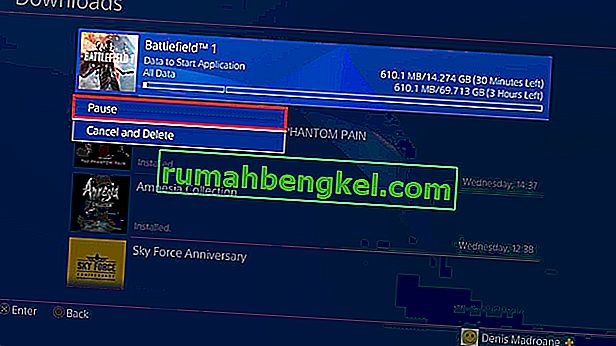
- Когато изтеглянето е на пауза, изчакайте 5 до 10 секунди.
- Изберете Възобновяване и гледайте как скоростта на изтегляне се подобрява.
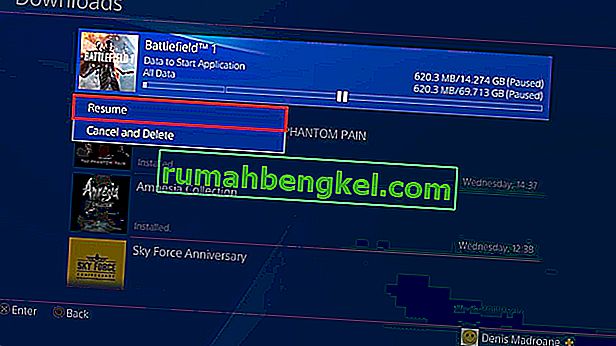
Метод 4: Промяна на настройките на DNS и MTU
Това е постоянна корекция, за която мога да потвърдя, че е ефективна. По подразбиране DNS и MTU автоматично ще бъдат зададени от вашия PS4, когато се свържете с интернет чрез лесния режим . Но всъщност можете да подобрите скоростта на изтегляне, като претърпите някои допълнителни проблеми. Ето какво трябва да направите:
- На таблото на вашия PS4 отворете Настройки (икона на куфарче).

- Оттам отидете на Мрежа и изберете Настройка на интернет връзка. Сега всичко зависи от това какъв тип връзка искате да създадете. Ако искате да използвате кабел, изберете Използване на LAN кабел , в противен случай изберете Използване на Wi-Fi.
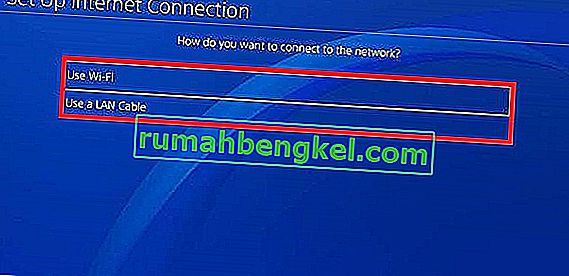 Забележка: За най-добра скорост на изтегляне е силно препоръчително да създадете LAN кабелна връзка .
Забележка: За най-добра скорост на изтегляне е силно препоръчително да създадете LAN кабелна връзка . - Уверете се, че сте избрали режима за създаване на персонализирана мрежа. В противен случай методът няма да е възможен.
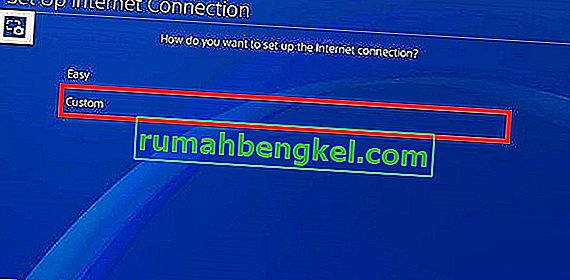
- Под Настройки за IP адрес изберете Автоматично.
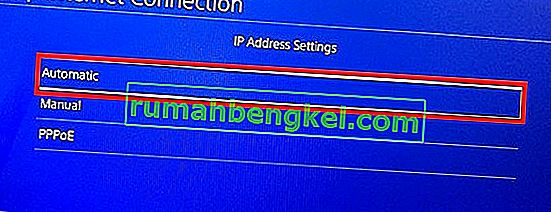
- Сега, под Име на хост на DHCP , уверете се, че сте избрали Do Not Specify .

- Под Настройки на DNS изберете Ръчно .
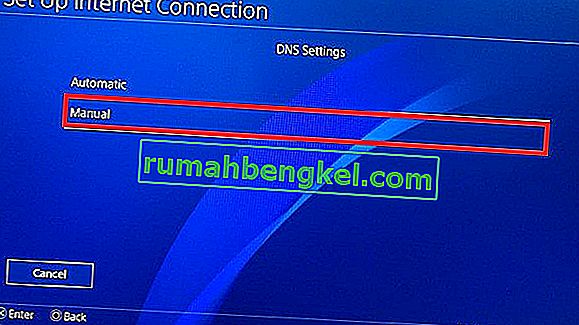
- Сега ще бъдете подканени да вмъкнете първичния и вторичния DNS . Има два потенциални DNS номера, които можете да вмъкнете:
Google DNS: Основен DNS - 8.8.8.8 Вторичен DNS - 8.8.4.4 OpenDNS: Основен DNS - 208.67.222.22 Вторичен DNS - 208.67.220.220
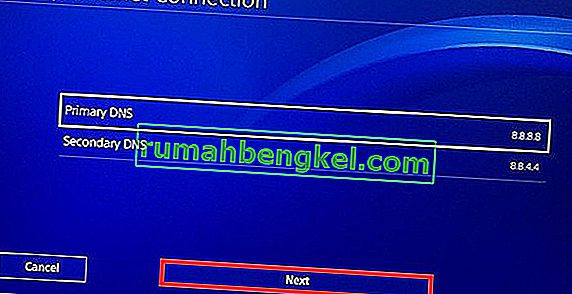 Както Google DNS, така и Open DNS работят добре. Можете да ги тествате и двете и да видите кой постига по-висока скорост. След като сте решили DNS, въведете го и натиснете Next .
Както Google DNS, така и Open DNS работят добре. Можете да ги тествате и двете и да видите кой постига по-висока скорост. След като сте решили DNS, въведете го и натиснете Next . - Под MTU Settings изберете Manual .
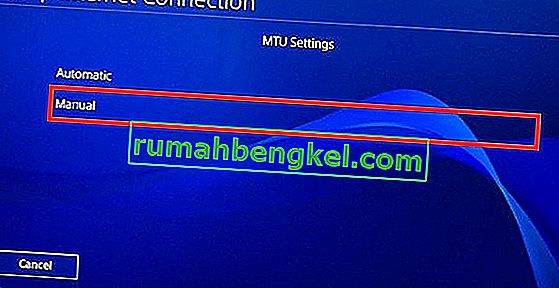
- В менюто MTU вмъкнете 1473 . Ако това не работи на вашата конзола, опитайте 1450 . Натиснете Next, след като сте готови.
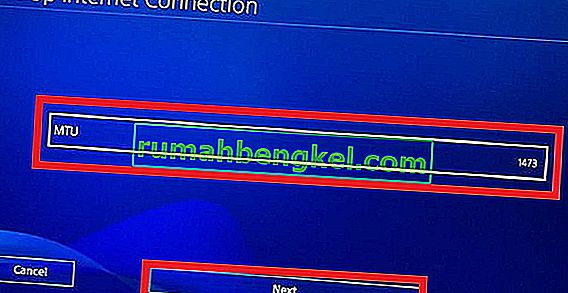
- След като стигнете до прокси сървъра , изберете Не използвай .
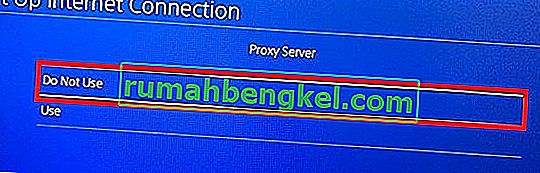
- След като приключите, измерете вашата интернет връзка, като изберете Test Internet Connection . Ако не видите подобрение, не се обезсърчавайте. Опитайте да изтеглите игра и вижте как върви.
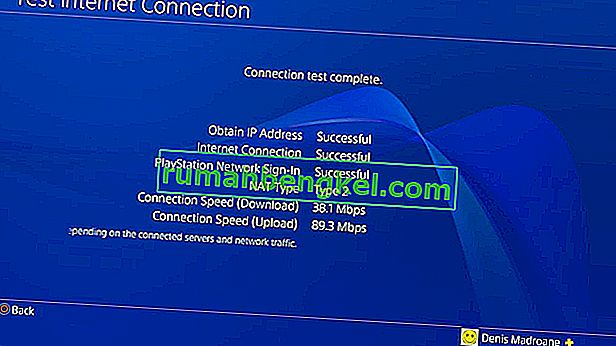
Метод 5: Използване на прокси за подобряване на скоростта на изтегляне
Знам, че може да изглежда странно да се използва прокси за подобряване на скоростта на изтегляне, но всъщност има правдоподобно обяснение зад него. По подразбиране PS4 не извлича много данни наведнъж. Но ако тунелираме данните чрез прокси, ще принудим конзолата да грабне по-бързо малки количества данни.
Сега, преди да продължите с него, ще ви трябва компютър в готовност. Освен това, както вашият компютър, така и вашият PS4 трябва да бъдат свързани към една и съща мрежа. Без допълнителни обяснения, ето какво трябва да направите:
- Download and install CCProxy on your computer. It’s completely free. If you’re on mac, download and install Squidman.
- Open up the proxy software and hit Start to create your proxy server.
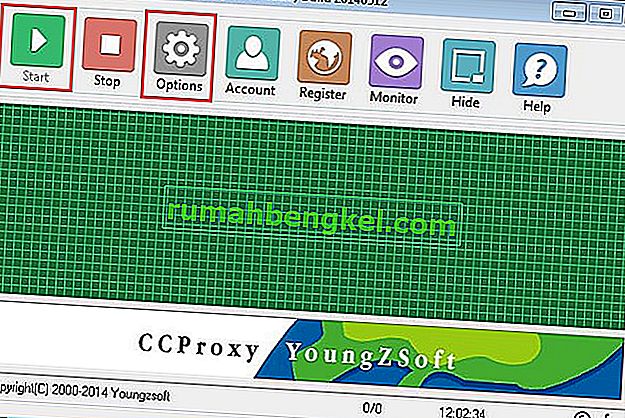
- Once you got that going, head over to the Options menu and copy the IP and Port number of your proxy on a sheet of paper.
- Head over to your PS4, go to Settings and select Set Up a New Internet Connection.
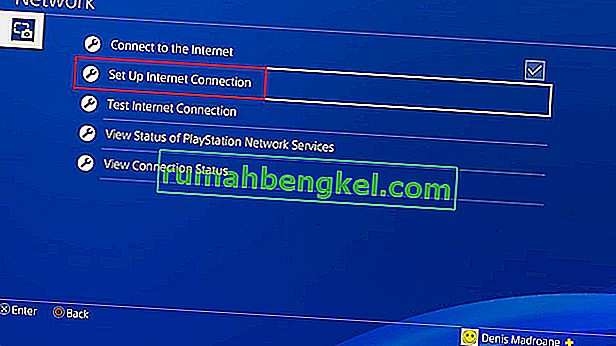
- Choose between LAN Cable and Wi-Fi. I recommend a LAN connection for the best results.
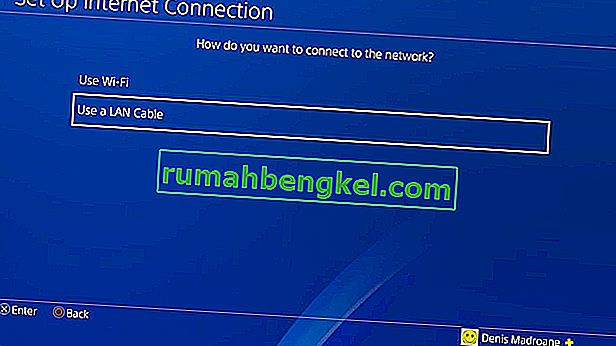
- Opt for the Custom setup.
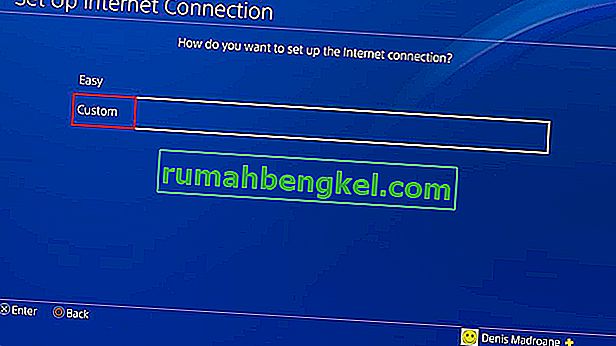
- Under IP Adress Settings, choose Automatic.

- Now, under DHCP Hostname, select Do Not Specify.
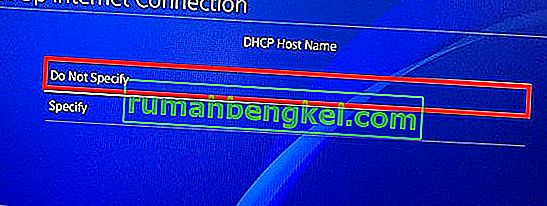
- Leave the DNS Settings to Automatic.
- Set the MTU Settings to Automatic.
- Under Proxy Server, select Use.
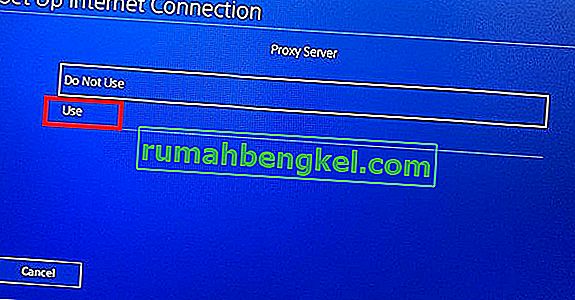
- Insert the Adress and Port Number that you’ve just written down. If the default port (8080) of CCProxy doesn’t work, try with 808.
- That’s about it. Hit save and enjoy your superior speed.
Warning! For as long as the connection is set up like this, the PSN may malfunction with some online game features. I only recommend using this trick when you need to download something really fast. After the download is complete, I advise you to close the proxy server and revert back to a regular internet connection. It is also advised to put the PS4 in rest mode while the downloading process is being completed because it allows for more resources to the downloading process.
Wrap Up
I surely hope that one of the procedures above has helped you in improving the download speeds of your PS4. All the methods above should work just as well on Ps4 Pro, Ps4 Slim, and Ps4 Phat. If nothing helped, you should seriously consider upgrading your ISP plan or even changing the old router. Game on!


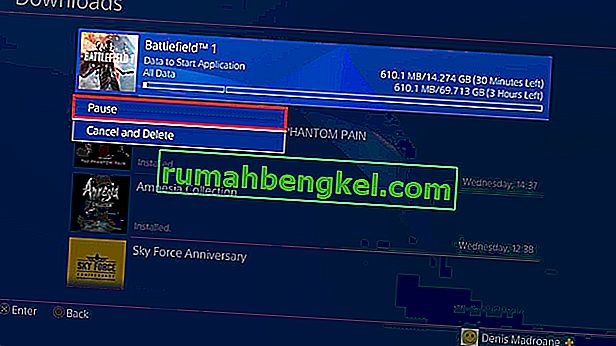
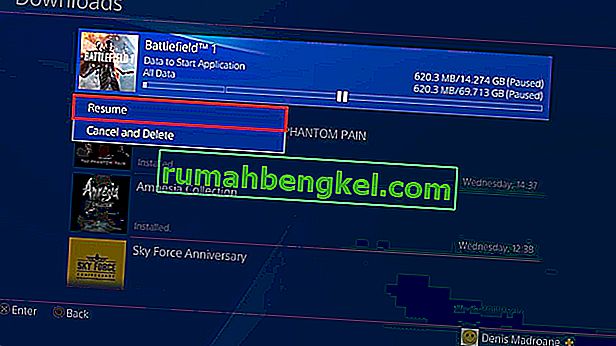

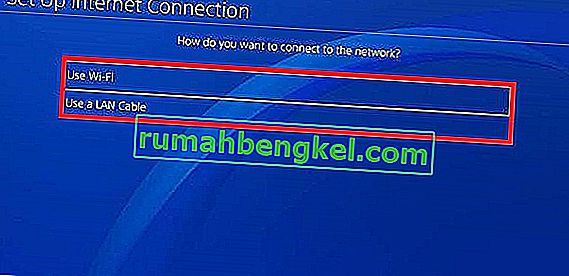 Забележка: За най-добра скорост на изтегляне е силно препоръчително да създадете LAN кабелна връзка .
Забележка: За най-добра скорост на изтегляне е силно препоръчително да създадете LAN кабелна връзка .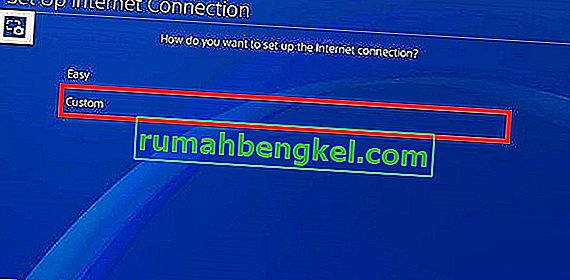
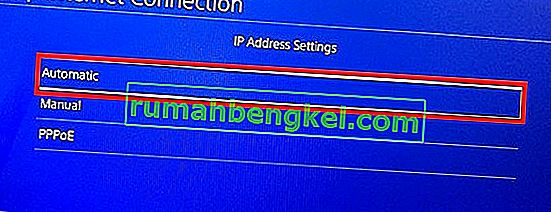

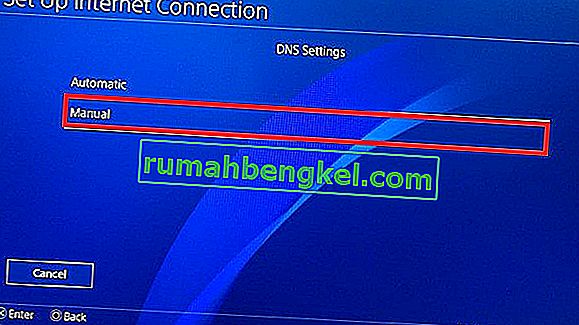
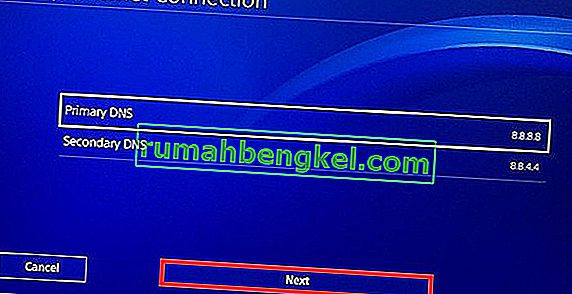 Както Google DNS, така и Open DNS работят добре. Можете да ги тествате и двете и да видите кой постига по-висока скорост. След като сте решили DNS, въведете го и натиснете Next .
Както Google DNS, така и Open DNS работят добре. Можете да ги тествате и двете и да видите кой постига по-висока скорост. След като сте решили DNS, въведете го и натиснете Next .